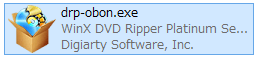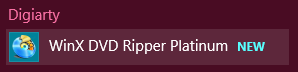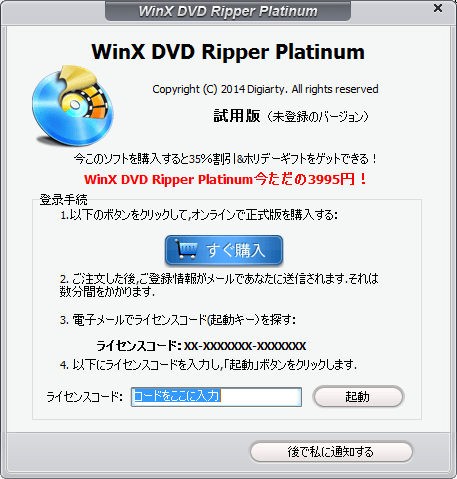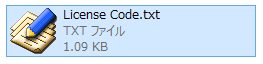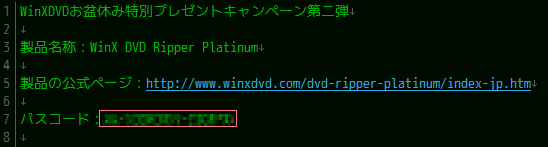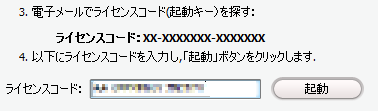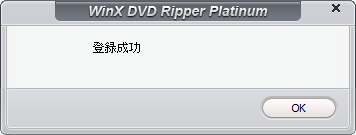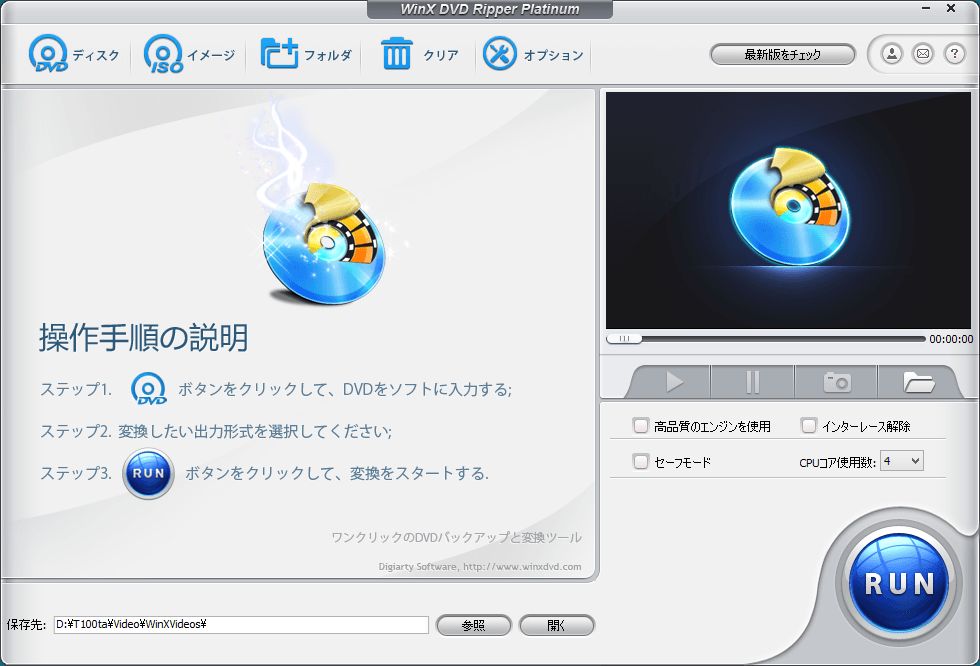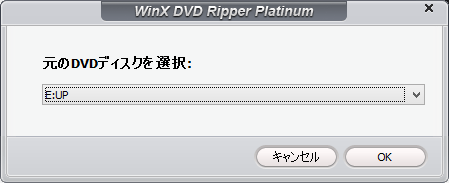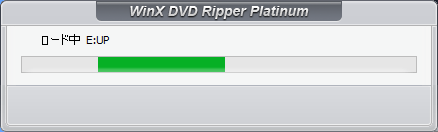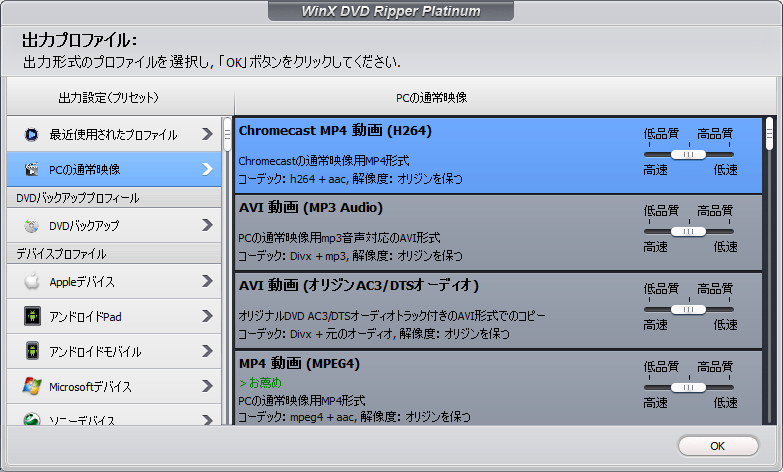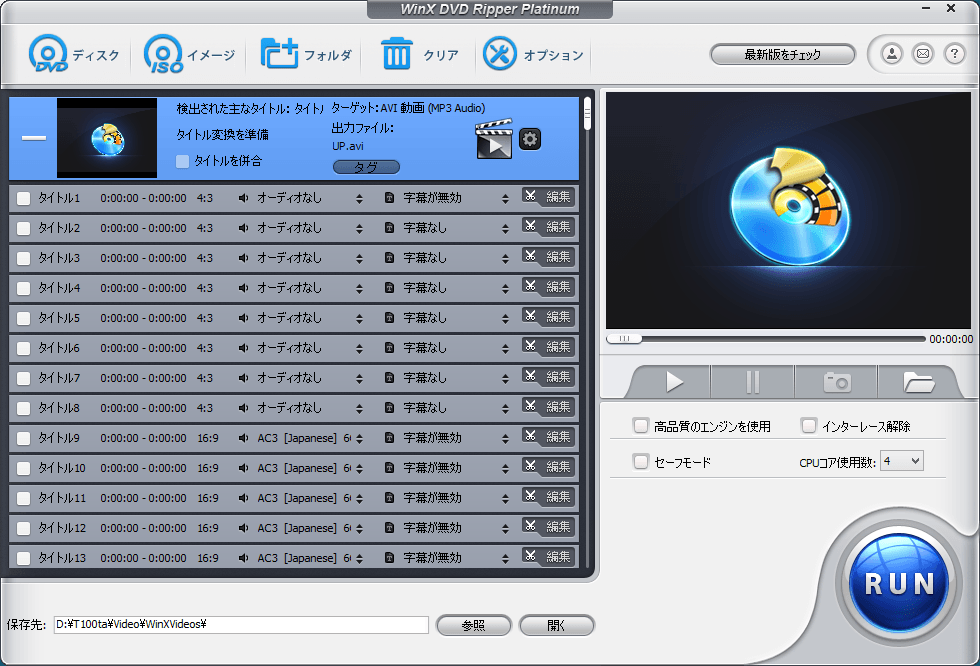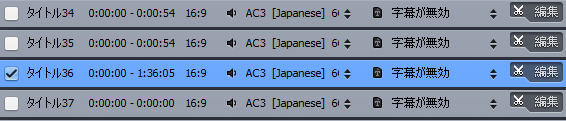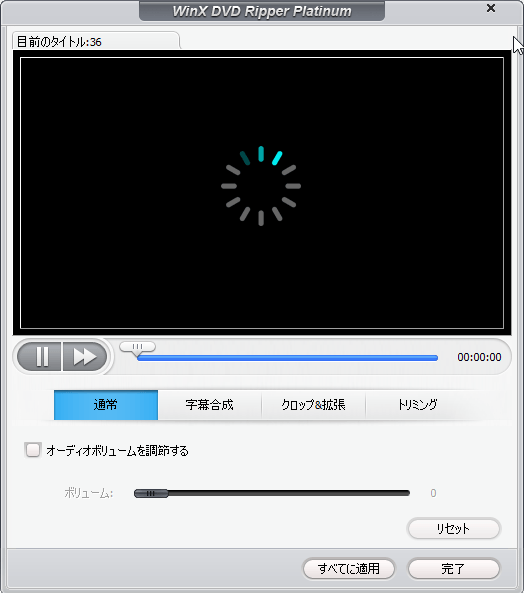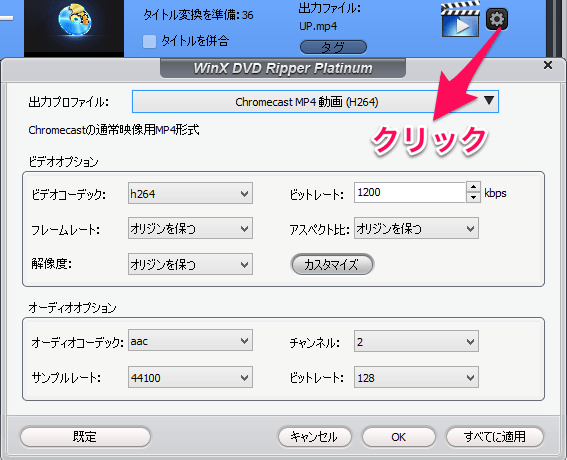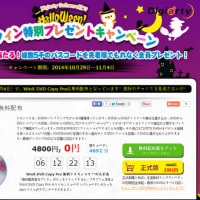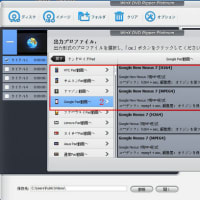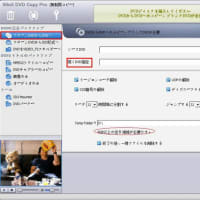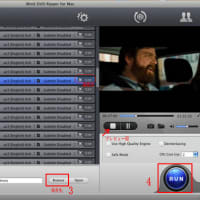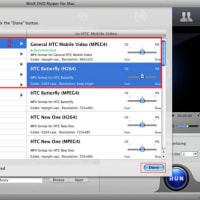無料という言葉がレアチーズケーキの次に好きな無料大好き私(@Digiarty)です。
以前通常¥4800の有料DVDコピーソフト「WinXDVDCopyPro」がお盆休みキャンペーンで限定無料プレゼント中というDigiarty Softwareがお盆休み期間中に開催しているプレゼント企画の第一弾をご紹介いたしましたが、今回はプレゼント企画最終弾の第二弾をご紹介いたします。
第二弾で無料になるソフトは通常¥6150で販売されているDVD変換ソフトの「WinX DVD Ripper Platinum」。DVDディスクから動画ファイルへの変換の際に便利なソフトです。使い方も3Stepでしかも簡易編集機能も付いているのでDVD変換ソフトに興味のある方は是非チェックしてみては!
まずは1万人に達する前にダウンロード!
今回無料プレゼントされる「WinX DVD Ripper Platinum」の数は1万人分と限定されているので、取り敢えず下記リンクよりページにアクセスしてDLします。
WinX DVD Ripper Platinum 無料、digiartyお盆休み特別プレゼントキャンペーン
Digiarty Software …
ページ右側に緑色のボタンがあるのでDLします。
インストールするべ!
DLが完了したら圧縮されているのでファイルを解凍します。
解凍後、フォルダ内のインストール実行ファイルをクリックし実行します。
インストール自体は特にシステムに影響することもないのでそのままインストーラーに従うもよし、インストール場所を変更しても問題ありません。
 |  |  |
 |  |  |
 |  |  |
アクティベーションを完了しよう!
インストールが完了したら「WinX DVD Ripper Platinum」を起動します。
すると初回画面だとこの様な画面が表示されます。
通常は有料ソフトなのでライセンスコードを入力する必要があります。解凍したフォルダの中にテキストファイルがあるのでそちらをクリック。
パスワードと書かれている先のコードをコピーします。*ピンクの囲い部分
ライセンスコード入力欄に貼付けし「起動」ボタンをクリックします。
正常にアクティベーションが完了すると「登録成功」と画面表示されます。これでアクティベーションの完了です。
WinX DVD Ripper Platinumの使い方と特徴
こちらがWinX DVD Ripper Platinumの起動画面です。有料だけあってDVD変換ソフトなのにシンプルでわかりやすそうですよね。言語はデフォルトで日本語に対応しています。
まず上のメニューですが、左から順に「DVDディスクから読み込む」、「ISOイメージから読み込む」、「DVDディスクの中身から読み込む」、「読み込んだDVDをクリア」、「オプション」になります。DVDディスクは勿論、ISOイメージやDVDの中身から読み込むことが出来ます。
オプションはこんな感じ。最初で「規定のオーディオ言語」をJapaneseにしておくといいでしょう。
実際にDVDの読み込みをしてみます。上のメニューの「ディスク」をクリックします。ドライブにディスクが入っていると自動的に認識しますので「OK」をクリックします。
すると読み込みが始まります。
完了するとこのように変換フォーマットを選択する画面になります。予めプリセットが多数収録されているので最も近いものを選択します。
ちなみに収録されているプリセットの一覧はこんな感じ。(数が多いのでフォーマット形式は省いているのもあります。)
PCの通常映像
* Chromecast MP4動画(H.264)
* AVI動画(MP3 Audio)
* AVI動画(オリジンAC3/DTSオーディオ)
* MP4動画(MPEG4)
* AVC動画(AVC)
* MPEG動画(オリジンAC3/DTSオーディオ)
* MPEG動画(MP2)
* MPEG動画(AC3)
* WMV動画(WMV2)
* WMV動画(WMV2+WMA2)
* MOV動画(MPEG4)
DVDバックアップ
* メインタイトルコンテンツコピー
* フルタイトルコピー
* DVDをISOイメージへクローン
* DVDをフォルダにクローン
Appleデバイス
* iPhone5s,5c,5,4,3G,3GS
* iPad Air,mini retina,mini,ipad4,ipad2
* iPod touch5,4,3,2,1,nano,classic
* AppleTV3,2,1
* iTunes
* iDVD
* iMovie
* Final Cut Pro
* Air Playit
Androidデバイス(タブレット)
* HTC,サムスン,Amazon,Google,ファーウェイ,Lenovo,Acer,Asus,Android端末
Androidデバイス(モバイル)
* HTC,サムスン,Google,ファーウェイ,Acer,Amazon,Android端末
Microsoftデバイス
* WP8タブレット,WP8モバイル,Xbox,Zune,Surface
ソニーデバイス
* PSP,PS3,PS Vita,Xperia,PS4
その他デバイス
* ブラックベリー,ノキア,PDA,ZEN
YouTube動画
Facebook動画
Vimeo動画
ウェブ動画
Mac映像
音楽
TS動画
DVDの読み込みが完了するとこのような画面になります。
例えばタイトル36を選択し、編集ボタンをクリックすると
このようにクロップしたり、拡張したり、トリミングといった簡易的な編集をすることも可能です。
変換フォーマットは歯車のアイコンをクリックすることで詳細に設定することも出来ます。
色々と弄ったりしてOKと思ったら後は右下の「RUN」ボタンをクリックするだけ。後は変換が始まります。
操作の詳しい内容やその他の機能は下記リンクで確認してみてください。
http://www.winxdvd.com/help/how-to-use-drp-obon.pdf
Digiarty Softwareお盆休みプレゼント第二弾をご紹介しましたがどうだったでしょうか!?触ってみた感じシンプルで初めての人でも簡単に出来そうで、DVD変換ソフトに興味があるという方には最適ではと思いました。また収録されているプリセットが豊富なので、色んなデバイスをお持ちの方にもオススメかな。
1万個限定なので是非この機会に手に入れてみてはいかがでしょうか!!